सबसे अच्छी सेटिंग्स के साथ हैंडब्रेक में डिजिटल वीडियो को डीवीडी रिप कैसे करें
हैंडब्रेक एक फ्री टूल है जो कन्वर्टेड वीडियो फॉर्मेट से लेकर रिप डीवीडी तक बहुत सारे फीचर्स के साथ आता है। आज, आप किसी भी डिवाइस पर वीडियो देख सकते हैं, जैसे कि लैपटॉप, स्मार्टफोन, टैबलेट या ऑप्टिकल ड्राइव, लेकिन डीवीडी फिल्में उपलब्ध नहीं हैं।
हालाँकि डिजिटल कॉपी के साथ नई डिस्क रिलीज़ एक मुफ्त डिजिटल संस्करण के साथ आती है, आपको अपने डीवीडी संग्रह से निपटने के लिए कुछ मदद की ज़रूरत है जो डिजिटल कॉपी मुख्यधारा से पहले लॉन्च किए गए थे। यह लेख आपको बताता है कि कैसे उपयोग करना है डीवीडी चीर करने के लिए हैंडब्रेक डिजिटल वीडियो फ़ाइलों में, ताकि आप उन्हें किसी भी समय किसी भी डिवाइस पर देख सकें।

भाग 1: हैंडब्रेक के साथ रिप डीवीडी

हैंडब्रेक एक ओपन-सोर्स प्रोग्राम है, जिससे हर कोई इसे मुफ्त में इस्तेमाल कर सकता है। हालांकि, शुरुआती लोगों को जल्दी से मास्टर करने के लिए बहुत सारे कस्टम विकल्प हैं। इसलिए, हम नीचे चरण-दर-चरण मार्गदर्शिका साझा करते हैं।
चरण 1: हैंडब्रेक और लिबडवस्क स्थापित करें
हैंडब्रेक केवल घर में बनी डीवीडी को चीर सकता है। जब वाणिज्यिक डीवीडी की बात आती है, तो आपको हैंडब्रेक के साथ libdvdcss को भी इंस्टॉल करना होगा। सबसे पहले, हैंडब्रेक के अधिकारिक संस्करण को आधिकारिक वेबसाइट (https://handbrake.fr/) से अपने कंप्यूटर में डाउनलोड करें। हैंडब्रेक विंडोज, मैक और लिनक्स के साथ संगत है।
32-बिट विंडोज के लिए, libdvdcss को यहां से डाउनलोड करें (http://download.videolan.org/pub/libdvdcss/1.2.11/win32/libdvdcss-2.dll), और 64-बिट उपयोगकर्ता इस संस्करण को डाउनलोड करते हैं (http: / /download.videolan.org/pub/libdvdcss/1.2.11/win64/libdvdcss-2.dll)। इसके बाद, .Bll फाइल को हैंडब्रेक प्रोग्राम फोल्डर में कॉपी और पेस्ट करें। डिफ़ॉल्ट रूप से, पथ C: प्रोग्राम FilesHandbrake है।
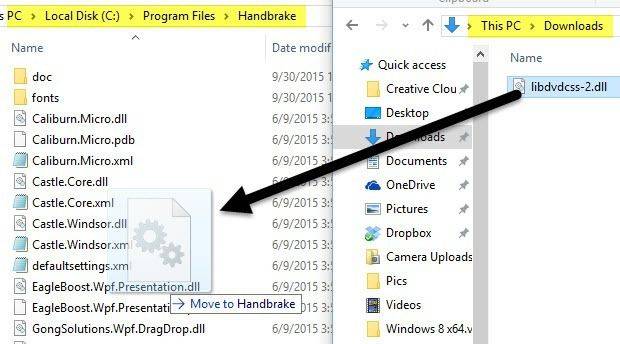
MacOS के लिए, libdvdcss (http://download.videolan.org/pub/libdvdcss/1.2.11/macosx/libdvdcss.pkg) डाउनलोड करें और इसे Yosemite या पुराने पर इंस्टॉल करने के लिए फ़ाइल पर डबल-क्लिक करें। यदि आपका मैकबुक एल कैपिटन या बाद वाला है, तो दबाएं कमान + अंतरिक्ष और टर्मिनल विंडो, इनपुट खोलें शराब की भठ्ठी libdvdcss स्थापित करें और मारा दर्ज डाउनलोड करने और libdvdcsss लाइब्रेरी स्थापित करने के लिए।
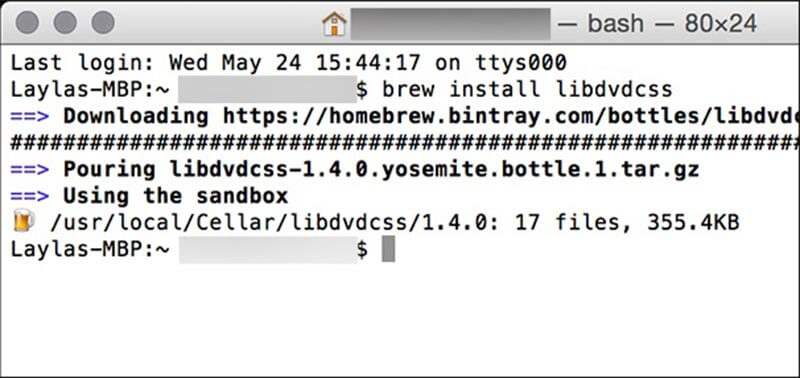
चरण 2: हैंडब्रेक में डीवीडी आयात करें
अब, अपने डीवीडी को अंतर्निहित रोम ड्राइव या बाहरी ड्राइव में डालें। अपने कंप्यूटर पर डीवीडी तेजस्वी शुरू करने के लिए हैंडब्रेक शुरू करें। क्लिक खुला स्त्रोत ऊपरी बाएं कोने पर और अपनी डीवीडी का चयन करें, जिसे डिस्क आइकन के साथ चिह्नित किया गया है।
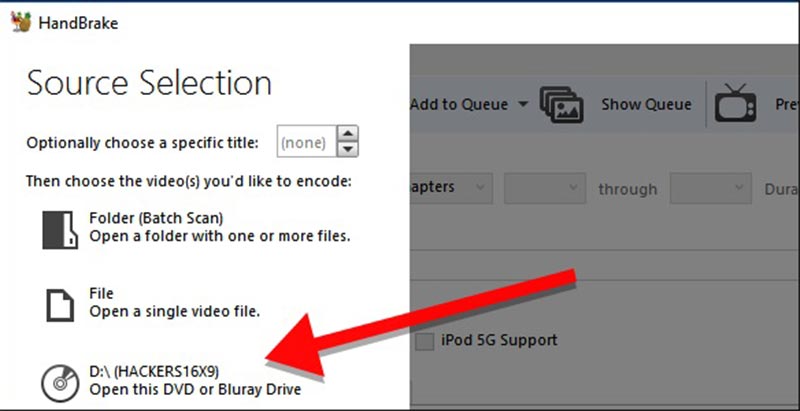
फिर हैंडब्रेक आपकी डिस्क पर स्कैन शीर्षक और अध्याय शुरू करेगा। आपको धैर्य रखना होगा और एक पल खत्म होने का इंतजार करना होगा। यदि libdvdcss को सही तरीके से स्थापित किया गया है, तो आपको एक त्रुटि संदेश के अलावा कुछ नहीं मिलेगा। स्कैनिंग के बाद, हैंडब्रेक का मुख्य इंटरफ़ेस सक्रिय हो जाएगा।
डिफ़ॉल्ट रूप से, हैंडब्रेक पूरे डीवीडी को चीर देगा। यदि आप एक निश्चित फिल्म देखना चाहते हैं, तो शीर्षक ड्रॉप से वांछित शीर्षक चुनें स्रोत क्षेत्र। इसके अलावा, आप डीवीडी फिल्म की एक क्लिप को हैंडब्रेक से सेट करके रिप कर सकते हैं अध्याय। अवधि विकल्प आपको चीर करने के लिए सामग्री की लंबाई दिखाएगा। फिर क्लिक करें ब्राउज़ के तहत बटन गंतव्य डीवीडी फिल्मों के भंडारण के लिए एक विशिष्ट फ़ोल्डर लेने के लिए अनुभाग, और वीडियो के लिए एक नाम छोड़ दें।
चरण 3: हैंडब्रेक के साथ तेजस्वी डीवीडी के लिए सर्वश्रेष्ठ सेटिंग्स
हैंडब्रेक कस्टम विकल्पों की एक विस्तृत श्रृंखला प्रदान करता है। यह तेजस्वी डीवीडी थोड़ा मुश्किल बनाता है। सौभाग्य से, फ्रीवेयर शुरुआती और औसत लोगों को जल्द से जल्द हैंडब्रेक के साथ डीवीडी चीरने में मदद करने के लिए व्यापक प्रीसेट प्रदान करता है।
सबसे पहले, से एक उचित वीडियो प्रारूप का चयन करें पात्र में गिरा आउटपुट सेटिंग क्षेत्र। हैंडब्रेक केवल MP4 या MKV में वीडियो निर्यात करने में सक्षम है। इसका विस्तार करें प्रीसेट दाईं ओर पैनल, पर जाएं आम अनुभाग और सही संकल्प का चयन करें। याद रखें कि उच्च रिज़ॉल्यूशन, छवि को साफ़ करें और वीडियो फ़ाइल को बड़ा करें। यूएसए में बेची गई डीवीडी के लिए, 480p चुनें और यूरोप में बेची जाने वाली डिस्क के लिए 567p चुनें। भले ही आप उच्च रिज़ॉल्यूशन उठाते हों, वीडियो बेहतर नहीं दिखेंगे। यदि आप iPhone या अन्य पोर्टेबल उपकरणों पर आउटपुट वीडियो चलाना चाहते हैं, तो इसे सीधे प्रीसेट पैनल में चुनें। फिर हैंडब्रेक प्रारूप और संकल्प को स्वचालित रूप से अनुकूलित कर देगा।
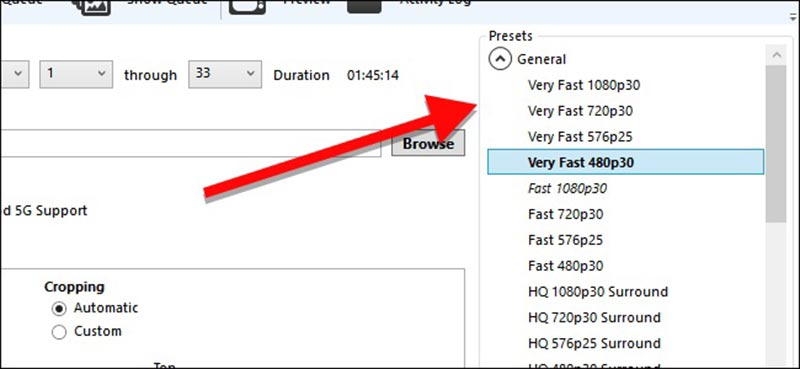
नीचे के क्षेत्र में, आप कई टैब पा सकते हैं, जैसे कि फिल्टर, वीडियो, ऑडियो, उपशीर्षक और अधिक। फिल्टर टैब में उपयोगी उपकरण शामिल हैं, जैसे Detelecine, denoise, और कुछ वीडियो संपादन उपकरण। वीडियो की गुणवत्ता, कोडेक, फ़्रैमरेट, बिटरेट और अधिक को संशोधित करने के लिए, पर जाएं वीडियो टैब। साथ ही, आप संबंधित टैब में ऑडियो पैरामीटर और उपशीर्षक बदल सकते हैं।
चरण 4: हैंडब्रेक में तेजस्वी डीवीडी शुरू करें
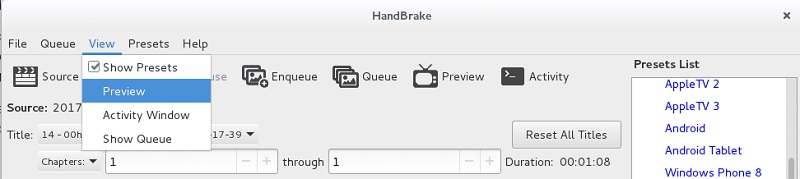
हैंडब्रेक में डीवीडी रिप करने से पहले, क्लिक करें पूर्वावलोकन शीर्ष रिबन पर मेनू, और क्लिक करें खेल वीडियो प्रभाव देखने के लिए पूर्वावलोकन संवाद पर बटन। यदि आप संतुष्ट हैं, तो क्लिक करें एनकोड शुरू करें हैंडब्रेक के भीतर डीवीडी तेज करना शुरू करने के लिए शीर्ष मेनू बार पर बटन। कितना समय बचा है, यह जानने के लिए आप नीचे की तरफ़ प्रगति पट्टी की निगरानी कर सकते हैं। अब, आप हैंडब्रेक और अपने कंप्यूटर को कुछ समय के लिए चालू रख सकते हैं। एक बार प्रक्रिया पूरी हो जाने के बाद, आप अपनी मशीन पर वीडियो देख सकते हैं या उन्हें अपने मोबाइल डिवाइस पर स्थानांतरित कर सकते हैं।
भाग 2: हैंडब्रेक के लिए सर्वश्रेष्ठ विकल्प
हैंडब्रेक के साथ डीवीडी रिप करने पर कभी-कभी आपको कई तरह की परेशानियों का सामना करना पड़ सकता है। यह समझ में आता है कि फ्रीवेयर स्थिर नहीं है। इसलिए, आप बेहतर तरीके से हैंडब्रेक के अलावा अपनी डीवीडी फिल्मों को रिप्लेस करने के लिए और अधिक टूल हासिल करेंगे।
शीर्ष 1: विडमोर डीवीडी मॉन्स्टर
हैंडब्रेक के विपरीत, विडमोर डीवीडी मॉन्स्टर अपनी डीवीडी फिल्मों को डिजिटाइज़ करने का एक आसान तरीका है। यह आपको कस्टम विकल्पों के महासागरों को स्थापित करने के लिए नहीं कहता है। साथ ही, बाद वाला अधिक लाभ प्रदान करता है।
पेशेवरों
- हैंडब्रेक या अन्य अतिरिक्त सॉफ्टवेयर के बिना किसी भी डीवीडी को रिप करें।
- इनपुट और आउटपुट सहित लगभग सभी वीडियो प्रारूप का समर्थन करें।
- पोर्टेबल डिवाइस पर प्लेबैक के लिए डिजिटल वीडियो के लिए डीवीडी फिल्मों में कनवर्ट करें।
- स्वचालित रूप से या मैन्युअल रूप से वीडियो और ऑडियो गुणवत्ता का अनुकूलन करें।
- अंतर्निहित मीडिया प्लेयर और वीडियो संपादन कार्यक्षमता जैसे व्यापक बोनस उपकरण प्रदान करें।
विपक्ष
- डेस्कटॉप प्रोग्राम होने के बाद आपको इसे अपने कंप्यूटर पर इंस्टॉल करना होगा।
एक शब्द में, यह आपके कंप्यूटर पर होम-मेड और वाणिज्यिक डीवीडी दोनों को चीरने के लिए हैंडब्रेक का सबसे अच्छा विकल्प है।
हैंडब्रेक के बिना डीवीडी कैसे रिप करें
चरण 1: हैंडब्रेक का सबसे अच्छा विकल्प प्राप्त करें
हैंडब्रेक का सबसे अच्छा विकल्प विंडोज 10. सहित ऑपरेटिंग सिस्टम की एक विस्तृत विविधता के लिए उपलब्ध है, इसलिए हैंडब्रेक आपके लिए काम नहीं कर रहा है, तो अपने कंप्यूटर पर सही डाउनलोड और इंस्टॉल करें। फिर अपने ऑप्टिकल ड्राइव में एक डीवीडी डालें। एक बार सॉफ्टवेयर लॉन्च करें और लोड डिस्क बटन पर क्लिक करें, यह आपके डिस्क को स्कैन करना शुरू कर देगा और वे मीडिया लाइब्रेरी में वीडियो आयात करेंगे।

चरण 2: डीवीडी वीडियो का पूर्वावलोकन और संपादन करें
जब पुस्तकालय में डीवीडी फिल्में दिखाई देती हैं, तो आप उन्हें अंतर्निहित मीडिया लाइब्रेरी के साथ पूर्वावलोकन कर सकते हैं। इसके अलावा, हैंडब्रेक का सबसे अच्छा विकल्प आपको व्यापक वीडियो संपादन उपकरण प्रदान करता है। दबाएं संपादित करें वीडियो-संपादक विंडो में इसे खोलने के लिए वीडियो के नीचे आइकन। यहां आप वीडियो को क्रॉप, रोटेट या वॉटरमार्क कर सकते हैं, फ़िल्टर एडजस्ट कर सकते हैं। यदि आप ऑडियो ट्रैक या उपशीर्षक बदलना चाहते हैं, तो जाएं ऑडियो या उपशीर्षक टैब और वह करें जो आप चाहते हैं।

टिप: मोबाइल डिवाइस पर डीवीडी फिल्म चलाने के लिए या उन्हें इंटरनेट के माध्यम से साझा करने के लिए, आप बेहतर रूप से इसे छोटी क्लिप में विभाजित करेंगे। दबाएं कट गया क्लिप विंडो खोलने और आरंभ और अंत बिंदुओं को रीसेट करके इसे विभाजित करने के लिए वीडियो के नीचे आइकन।
चरण 3: हैंडब्रेक के बिना रिप डीवीडी
इसके बाद, क्लिक करें और विस्तार करें सभी को चीर दो ऊपरी दाईं ओर ड्रॉप-डाउन करें और में एक वीडियो प्रारूप चुनें वीडियो टैब। में युक्ति टैब, आप लक्ष्य डिवाइस का चयन कर सकते हैं और सॉफ्टवेयर स्वचालित रूप से अन्य पैरामीटर सेट करेगा।

फिर क्लिक करें समायोजन बटन को खोलने के लिए नीचे एक गियर आइकन के साथ पसंद संवाद। के पास जाओ आरा टैब और सेट करें आउटपुट फ़ोल्डर उत्पादन वीडियो को बचाने के लिए। क्लिक ठीक और फिर मारा सभी को चीर दो होम इंटरफ़ेस में बटन हैंडब्रेक के बिना तेजस्वी डीवीडी आरंभ करने के लिए। चूंकि प्रोग्राम हार्डवेयर त्वरण को एकीकृत करता है, इसलिए केवल एक डीवीडी को चीरने में कुछ मिनट लगते हैं।

शीर्ष 2: मेकमावी
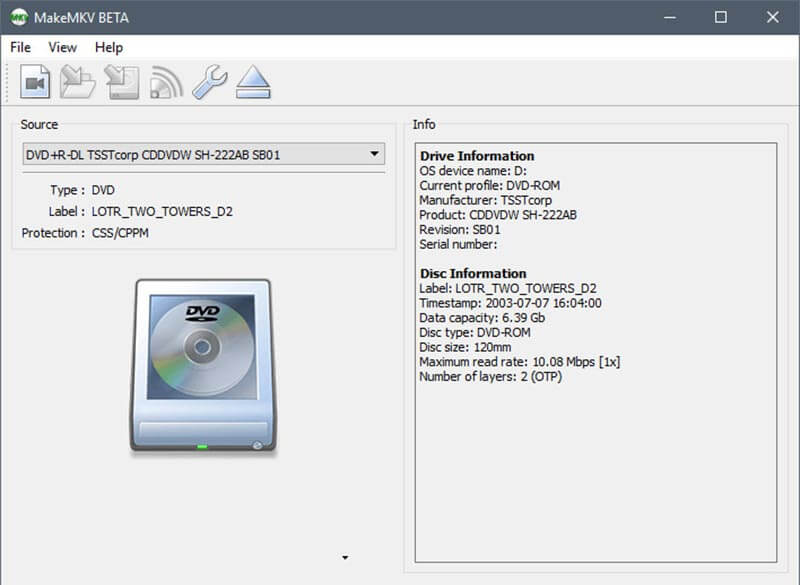
हैंडब्रेक के समान, मेकमेक एक और ओपन-सोर्स प्रोजेक्ट है। जब डीवीडी चीरने की बात आती है, तो MakeMKV हैंडब्रेक के साथ अलग तरह से काम करता है, लेकिन उनके पास कुछ सामान्य है, जैसे मुफ्त।
पेशेवरों
- एक क्लिक में डीवीडी पर वीडियो डेटा फ़ाइलों को डिकोड और आयात करें।
- अपनी इच्छा के आधार पर पूरे डीवीडी, कुछ शीर्षक या अध्याय को चीर दें।
- अतिरिक्त सॉफ़्टवेयर और प्लगइन्स के बिना वाणिज्यिक या एन्क्रिप्टेड डिस्क पर काम करें।
- विंडोज एक्सपी या बाद के संस्करण, मैक ओएस एक्स और लिनक्स के साथ संगत।
विपक्ष
- यह केवल MKV प्रारूप में डीवीडी फिल्मों को चीर सकता है।
- कोई कस्टम विकल्प नहीं है।
- तेजस्वी से पहले आप वीडियो का पूर्वावलोकन नहीं कर सकते।
शीर्ष 3: वीएलसी
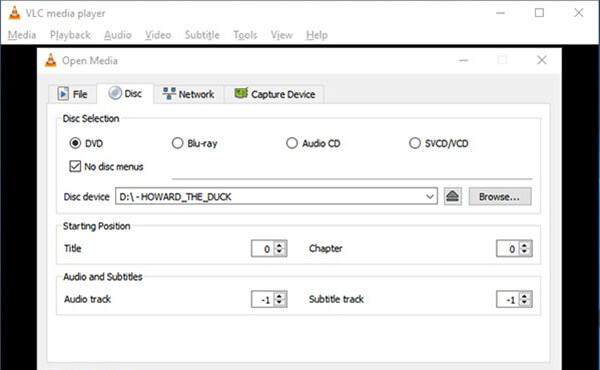
वीएलसी एक लोकप्रिय मीडिया प्लेयर है जिसमें रिप डीवीडी सहित व्यापक कार्यक्षमताएं हैं जब हैंडब्रेक काम नहीं कर रहा है। अगर आपको ऑल-इन-वन डीवीडी रिपर की जरूरत है, तो वीएलसी एक अच्छा विकल्प हो सकता है।
पेशेवरों
- डीवीडी फिल्मों को डिजिटल वीडियो या ऑडियो फाइलों में बदलें।
- MP4, AVI, FLV, MP3, आदि सहित लगभग सभी वीडियो और ऑडियो प्रारूपों का समर्थन करें।
- बुनियादी विकल्पों और वीडियो संपादन टूल शामिल करें, जैसे घुमाएं।
- विंडोज, मैक ओएस एक्स और लिनक्स के लिए मुफ्त में काम करें।
विपक्ष
- हैंडब्रेक के इस विकल्प के लिए एन्क्रिप्टेड डीवीडी को चीरने के लिए libdvdcss की आवश्यकता होती है।
- विशेष रूप से शुरुआती और गैर-तकनीकी प्रेमी के लिए मास्टर करना मुश्किल है।
शीर्ष 4: DVDFab HD डिक्रिप्टर
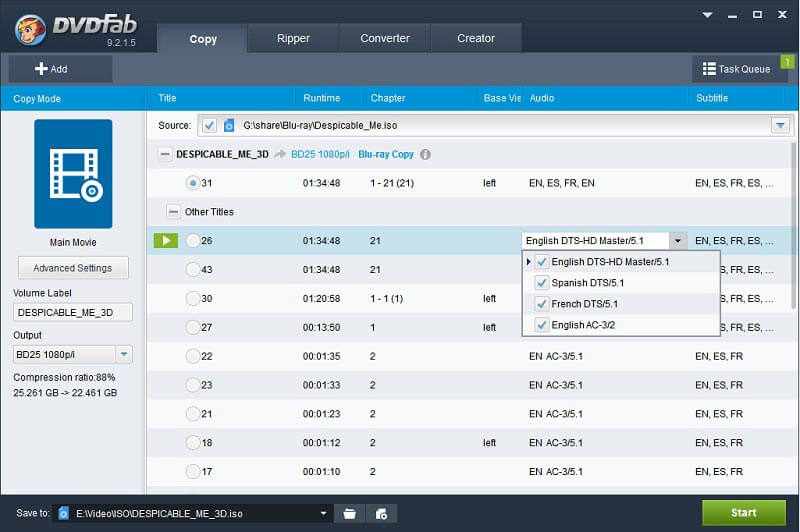
जैसा कि इसके नाम से संकेत मिलता है, DVDFab HD डिक्रिप्टर आपको डीवीडी एन्क्रिप्शन को हटाने और डीवीडी वीडियो को अपनी हार्ड ड्राइव पर कॉपी करने में सक्षम बनाता है। ध्यान रखें कि यह DVDFab टूलकिट का एक नि: शुल्क हिस्सा है, इसलिए यह डीवीडी को हैंडब्रेक के रूप में चीर करने के लिए स्वतंत्र नहीं है।
पेशेवरों
- सीएसएस से सीपीपीएम तक डीवीडी सुरक्षा की एक विस्तृत विविधता निकालें।
- अपनी हार्ड ड्राइव या केवल मुख्य फिल्मों को चीरने के लिए पूर्ण डीवीडी कॉपी करें।
- उपशीर्षक, ऑडियो ट्रैक और अधिक जैसे डीवीडी फिल्मों को निजीकृत करें।
- एक सहज ज्ञान युक्त अंतरफलक से लैस।
विपक्ष
- आपको डीवीडी तेजस्वी उपकरण प्राप्त करने के लिए पूरे कार्यक्रम को खरीदना होगा।
- सीमित आउटपुट स्वरूप हैं और आप MP4 या अन्य आमतौर पर उपयोग किए जाने वाले वीडियो प्रारूप नहीं खोज सकते।
शीर्ष 5: WinX डीवीडी रिपर प्लेटिनम
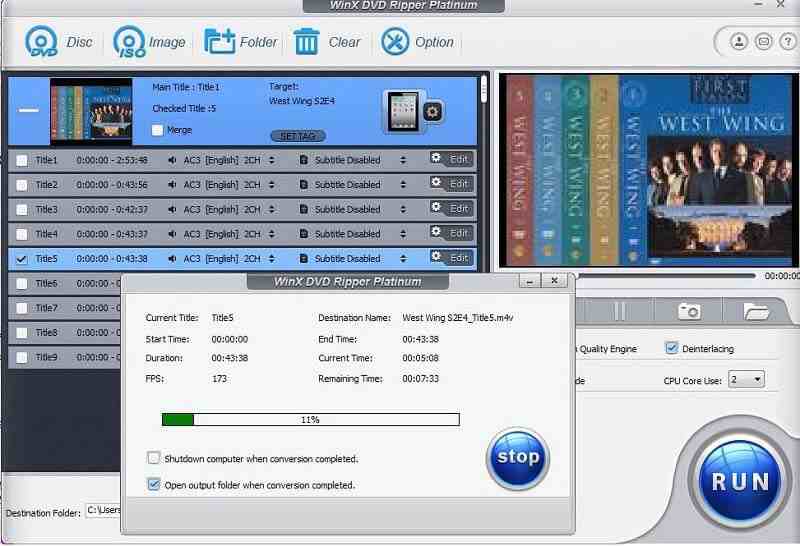
यदि आप मानते हैं कि हैंडब्रेक डीवीडी चीर करने के लिए जटिल है, तो आपको एक आसान उपयोग विकल्प की आवश्यकता हो सकती है, जैसे कि WinX डीवीडी टिपर प्लेटिनम। यह आपको किसी भी डिवाइस पर प्लेबैक के लिए डीवीडी से डिजिटल वीडियो बनाने की अनुमति देता है।
पेशेवरों
- वाणिज्यिक और संरक्षित डिस्क सहित सभी प्रकार की डीवीडी का समर्थन करें।
- MP4 या AVI वीडियो फ़ाइलों के लिए डीवीडी चीर, या पूर्ण डीवीडी का बैकअप लें।
- डीवीडी वीडियो को क्रॉप और ट्रिम करें, उपशीर्षक या ऑडियो ट्रैक बदलें।
- रिक्त डिस्क पर वीडियो सामग्री या ISO छवि फ़ाइल लिखें।
- हैंडब्रेक या अन्य फ्रीवेयर की तुलना में एक डीवीडी चीर करने के लिए तेज।
विपक्ष
- कीमत का विस्तार है तो अन्य डीवीडी रिपर्स।
- अंतर्निहित मीडिया प्लेयर परेशान है।
- यह AMD GPU के लिए सपोर्ट नहीं करता है।
निष्कर्ष
इस लेख ने हैंडब्रेक के साथ डीवीडी रिप करने के लिए एक पूरी गाइड साझा की है। फ्रीवेयर के रूप में, आप पेनी का भुगतान किए बिना हैंडब्रेक का उपयोग कर सकते हैं। समस्या यह है कि यह डीवीडी सुरक्षा को स्वतंत्र रूप से नहीं तोड़ सकता है। इसके अलावा, आप अपने डीवीडी को ओपन-सोर्स प्रोग्राम के भीतर रिप करने के लिए सबसे अच्छी सेटिंग्स प्राप्त कर सकते हैं। दूसरी ओर, हैंडब्रेक आपकी डीवीडी को डिजिटल फाइलों में बदलने का एकमात्र तरीका नहीं है। यही कारण है कि हमने शीर्ष 5 वैकल्पिक अनुप्रयोगों को साझा किया। उदाहरण के लिए, Vidmore डीवीडी मॉन्स्टर, डीवीडी तेजस्वी की प्रक्रिया को सरल करता है। यदि आपको डीवीडी तेज करते समय कोई समस्या आती है, तो कृपया इस लेख के नीचे टिप्पणी क्षेत्र में लिखें।
डीवीडी युक्तियाँ
-
handbrake
-
डीवीडी चलाएं


